よくあるご質問(デジタルカメラQ&A)
パソコン・他機器との接続
ソフトをインストールしなくてもパソコンへの画像取り込みができますか?
以下の OS のパソコンをご使用の場合、マスストレージ接続での取り込みが可能です。
| ● | Windows 7(64bit/32bit) |
| ● | Windows Vista(32bit) |
| ● | Windows XP(32bit) |
| ● | Mac OS X 10.1.2 ~ 10.6 |
- ※最新の OS 対応については、以下でご確認ください。
| OS 対応状況 |
【接続の前に!】
- ※セットアップメニューの「 USB接続」を「 PTP 」に変更された方は、「マスストレージ」に変更してください。ご購入時は「マスストレージ」に設定されております。
| 1 | カメラの電源がオフになっていることを確認し、付属の USB ケーブルをパソコンの USB ポートに接続します。 |
| 2 | USB ケーブルをカメラの USB 端子に接続します。 | ||||||
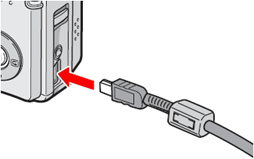 |
|||||||
|
|||||||
![準備が終わると[ マイコンピュータ ] にドライブとして表示されます](/japan/dc/support/faq/digital-camera07/img/DC07081_01.gif) |
| 3 | 表示されたドライブから任意の場所にデジタルカメラ内の画像をコピーします。 | ||||||
|
| 【注意】 | |||||
|
|||||
| 【補足】 | |||
|
|||
| 4 |
画像の取り込みが終了しましたら、カメラとパソコンの接続を解除します。
タスクバーの右端にある「ハードウェアの安全な取り外し」 アイコンをダブルクリックします。 |
| 5 | 「 USB 大容量記憶装置デバイス」を選び、停止をクリックします。 |
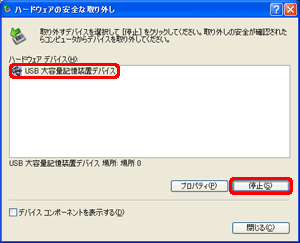
|
| 6 | 「 USB 大容量記憶装置デバイス」が選ばれていることを確認して「 OK 」をクリックします。 |

|
| 7 | [ USB 大容量記憶装置デバイス] の表示が消えている事を確認し、[閉じる] をクリックします。 |
![「 USB 大容量記憶装置デバイス」の表示が消えている事を確認し、[閉じる] をクリックしますす](/japan/dc/support/faq/digital-camera07/img/DC07076_05.gif) |
|
| 8 |
USB ケーブルを取り外します。
カメラ画像モニターの [ PC 接続中 ] 表示が消え、カメラの電源が OFF になります。 |
| ・ | 接続を解除しないで USB ケーブルを外すと、デバイスの取り外しの警告画面が表示される場合があります。必ず接続を解除してから USB ケーブルを取り外してください。 |
| ・ | 画像の転送中に USB ケーブルを外さないでください、転送終了を必ず確認し、接続を解除してからケーブルを取り外してください。 |
| FAQ No: DC04087 | |
| 掲載日 | 2010/09/03 |
| 製品名 | CX4 |



になります](/japan/dc/support/faq/digital-camera07/img/DC07081_02.gif)






